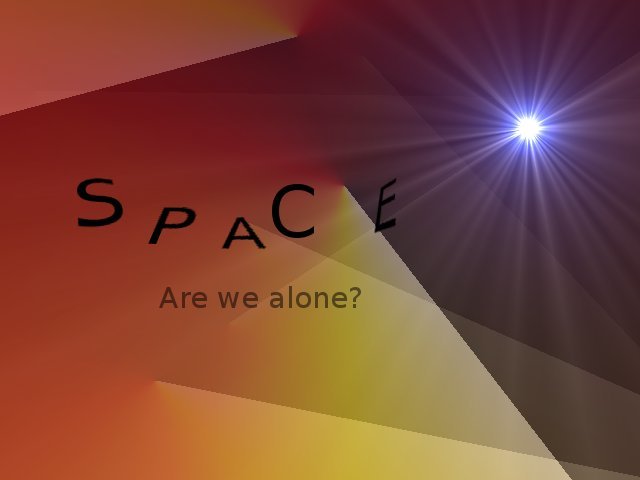GIMP 4
Kolmiulotteinen kuva
Tavoitteet: Opetellaan kolmiulotteisen kuvan tekeminen GIMPillä. Tutustutaan lisää GIMPin suotimiin (vääristykset, valo ja varjo, hahmota) ja työkaluista mm. sivellin-, sekoitus- ja tekstityökaluun.
Tehtävä 1.
- Avaa GIMP ja luo uusi kuva klikkaamalla Tiedosto | Uusi.
- Valitse Mallikohdasta uuden kuvan kooksi 640 * 480
- Maalaa tausta ämpärityökalun avulla mustaksi.
- Sivellin-työkaluilla voit tehdä eri kokoisia tähtiä. Siveltimen kannattaa olla pehmeäreunainen. Vinkki: tee pieni alue tähtiä ja käytä kloonaus-työkalua kopioidaksesi aluetta muualle.
- Lisätään aurinko: Suotimet | Valo ja varjo | Liukuväriheijastus... . Valitse distant_sun ja klikkaa esikatselussa haluamaasi auringon paikkaa.
- Avaa uusi ikkuna valitsemalla Tiedosto | uusi, laita tämänkin ikkunan taustaväriksi musta.
- Klikkaa Suotimet | Hahmota | Pallosuunnittelu.
- Valitse pinnoitukseksi kohina ja väreiksi sininen ja vihreä. Klikkaa OK.
- Valitse maapallo Klikkaamalla Muokkaa | Kopioi
- Avaa mustataustainen kuvaikkuna ja valitse Muokkaa | Liitä
- Tee maapallosta oma taso. Klikkaa tasoikkunassa "Kelluva valinta" päällä hiiren oikea ja "Uudeksi tasoksi".
- Valitse työkaluikkunasta skaalaa-työkalu
 ja pienennä maapalloa.
ja pienennä maapalloa. - Samalla tavalla voit tehdä useamman planeetan ja vaikkapa kuun.
- Ruisku-työkalulla voit tehdä vaikkapa pilviä maapallolle.
- Voit lisätä erilaisen supernova-tähden valitsemalla Suotimet | Valo ja varjo | Supernova...
- Voit lisätä myös erilaisia "tähtiä" samoin kuten teit auringon eli Suotimet | Valo ja varjo | liukuväriheijastus...
- Tiedosto | Tallenna. Valitse tiedoston tyyppi (paina merkkiä +) ja luettelosta JPG. Valitse Tallenna ja avautuvasta ikkunasta OK.
TAUSTAVÄRI
Yksivärinen tausta:
Valitse työkaluikkunasta edusta- ja taustaväri työkalulla mieleisesi taustaväri ja raahaa se kuvaikkunaan.
Tai valitse kuvaikkunasta Työkalut | maalaustyökalut | Ämpäritäyttö.
Liukuväritausta:
Valitse sekoitustyökalu. Työkaluikkunan alalaidasta voit valita haluamasi liukuvärimallin. Muokkaa myös edusta- ja taustaväriä saadaksesi mieleisesi liukuman. Valittavana on myös eri muotoja. Vinkki: säädä läpinäkyvyyttä ja laita useita väriliukumia
Kohinatausta:
Valitse kuvaikkunasta Suotimet | Hahmota | Pilvet | Difference clouds
Voit muuttaa värimaailmaa valitsemalla Työkalut | Värityökalut | Väritä.
Voit kokeilla myös muita Suotimet | Hahmota alta löytyviä toimintoja
SIVELLIN
Kun valitset siveltimen työkaluikkunasta (Ks. kuva) voit muokata siveltimen jälkeä painamalla nurkassa olevasta sinisestä kolmiosta. Siveltimellä voi piirtää myös liukuvärejä ja erilaisia kuvioita kuten pikkuneliöitä ja jopa paprikoita. Kokeile!
MUOTOJA, KUVIOITA JA EFEKTEJÄ
Pallo: Suotimet | Määritä | Kuvaa kappaleeseen esim. pallo.
Suotimet | Vääristykset | Polar Coordinates
Suotimet | Valo ja varjo | Valoefektit
Suotimet | Vääristykset: ainakin tuuli ja väreily kivoja
TEKSTITYÖKALU
Valitse työkalu ja klikkaa kuvaikkunassa kohdassa, jonne haluat tekstin. Fonttiasetukset näet työkalupakin alaosassa. Jos haluat hienoja kolmiulotteisia vaikutteita lisää kirjaimet yksi kerrallaan ja käytä perspektiivityökalua. Kirjoittamasi tekstin voi jälkikäteen maalata myös liukuvärillä.
Tekstiä saa muokattua hienommaksi myös valitsemalla Suotimet | Alphakanava logoksi.
Koska emme ole vielä käsitelleet tasoja, joudumme tekemään tämän toisessa kuvaikkunassa eli klikkaa Tiedosto | Uusi ja tee uudessa ikkunassa tekstin hienompi muotoilu. Valitse sen jälkeen teksti (esim.suorakulmainen valinta) ja liitä se taustakuvasi päälle. Muista valita siirtotyökalu jos haluat liikutella liittämääsi kohdetta.
Huom! Teksti kannattaa lisätä ihan viimeisenä.
Tehtävä 2
Tee kuva, jossa on kolmiulotteisuutta, käytetty vääristystä, valoefektiä ja tekstiä.
Aihe on vapaa. Käytä mielikuvitustasi!!
(Esim. avaruus, logo,...)
Vinkki: Tee tausta omaan ikkunaansa. Valintatyökalun avulla (ylin rivi työkaluissa) voit valita ja kopioida lisättävän osan, esim pallon, taustan päälle. Myöhemmin opimme tasojen käytön, joka helpottaa asiassa.